
Ringrazio Bigi per avermi permesso di tradurre questo tutorial. SCRAP KISS
qui puoi trovare qualche risposta ai tuoi dubbi. Se l'argomento che ti interessa non è presente, ti prego di segnalarmelo. Questo tutorial è stato scritto con PSP 9, ma può essere eseguito anche con le altre versioni di PSP. Il copyright del tutorial appartiene a Laguna Azul. Il copyright della traduzione è mio. Il copyright dei tubes e delle immagini è dei rispettivi artisti. Per favore, rispetta il lavoro degli autori. Occorrente: Materiale qui Filtro: Xero qui Metti la Maschera 20-20 nella cartella Maschere. 1. Apri una nuova immagine trasparente 600 x 400 pixels. Selezione>Seleziona tutto. Attiva woolcott scrap61 e posizionati sul livello inferiore (daisy paper). Modifica>Copia. Torna alla tua immagine trasparente e vai a Modifica>Incolla nella selezione. Selezione>Deseleziona (Ctrl+D). 2. Regola>Saturazione e Tonalità>Viraggio:  Se decidi di usare i colori originali, naturalmente puoi saltare questo passaggio. Se invece i colori sono differenti, dovrai cambiare i settaggi del viraggio. Per l'uso del viraggio vedi qui 3. Attiva woolcott scrap61, posizionati sul livello textured paper, e vai a Modifica>Copia. Torna al tuo lavoro e vai a Modifica>Incolla come nuovo livello. Regola>Saturazione e Tonalità>Viraggio, con i settaggi precedenti. 4. Attiva woolcott scrap61, posizionati sul livello ribbon 1, e vai a Modifica>Copia. Torna al tuo lavoro e vai a Modifica>Incolla come nuovo livello. Spostalo  a destra, a circa 1-1,5 cm dal bordo. a destra, a circa 1-1,5 cm dal bordo.Regola>Saturazione e tonalità>Viraggio, con i settaggi precedenti. 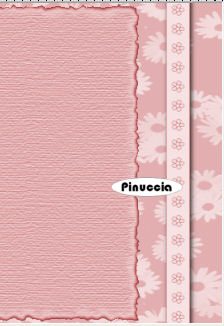 5. Apri il tube Goldborte, e vai a Modifica>Copia. Torna al tuo lavoro e vai a Modifica>Incolla>Incolla come nuovo livello. Spostalo  completamente a sinistra, lasciando fuori dal bordo la parte a sinistra del disegno. completamente a sinistra, lasciando fuori dal bordo la parte a sinistra del disegno.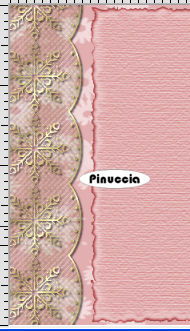 Effetti>Effetti 3D>Sfalsa ombra, con i seguenti settaggi, colore nero.  6. Attiva woolcott scrap61, posizionati sul livello ribbon 2, e vai a Modifica>Copia. Torna al tuo lavoro e vai a Modifica>Incolla come nuovo livello. Spostalo  a sinistra al centro del merletto. a sinistra al centro del merletto.Ripeti il Viraggio. Effetti>Effetti 3D>Sfalsa ombra, con i settaggi usati al punto 5.  7. Attiva woolcott scrap61, posizionati sul livello buckle, e vai a Modifica>Copia. Torna al tuo lavoro e vai a Modifica>Incolla come nuovo livello. Spostalo  a sinistra, al centro del nastro. a sinistra, al centro del nastro.Regola>Saturazione e tonalità>Viraggio (questo non è necessario se usi i colori originali):  Ripeti questo passaggio. Effetti>Effetti 3D>Sfalsa ombra, con i settaggi usati al punto 5. 8. Attiva woolcott scrap61, posizionati sul livello heart, e vai a Modifica>Copia. Torna al tuo lavoro e vai a Modifica>Incolla come nuovo livello. Spostalo  a destra, sul nastro a fiori. a destra, sul nastro a fiori.Regola>Saturazione e tonalità>Viraggio:  Effetti>Effetti 3d>Sfalsa ombra, con i settaggi precedenti. Apri il tube Chinchetta, e vai a Modifica>Copia. Torna al tuo lavoro e vai a Modifica>Incolla come nuovo livello. Sposta  il tube al centro del nodo del cuore. il tube al centro del nodo del cuore. Effetti>Effetti 3D>Sfalsa ombra, con i settaggi precedenti. 9. Apri il tube KaraT42301, e vai a Modifica>Copia. Torna al tuo lavoro e vai a Modifica>Incolla come nuovo livello. Cambia la modalità di miscelatura di questo livello in Sovrapponi. Sistema  il tube un po' più in basso a sinistra. il tube un po' più in basso a sinistra.Livelli>Duplica. Immagine>Rifletti. Livelli>Unisci>Unisci giù. 10. Attiva il secondo livello dal basso (Raster 2: il livello dello sfondo centrale). 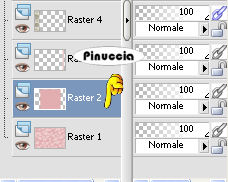 Selezione>Seleziona tutto. Selezione>mobile. Selezione>Inverti.  Attiva il livello superiore (Raster 9) e premi sulla tastiera il tasto canc. avrai così eliminato le tracce del livello uniti al di fuori dello sfondo. Selezione>Deseleziona (Ctrl+D). 11. Apri il tube fem_maj0469, e vai a Modifica>Copia. Torna al tuo lavoro e vai a Modifica>Incolla come nuovo livello. Immagine>Ridimensiona, al 75%, tutti i livelli non selezionato. Puoi lasciarlo come sta, al centro, e spostarlo leggermente a destra, come ti sembra meglio (vedi il mio esempio per controllare la posizione). Livelli>Carica/Salva maschera>Carica maschera da disco. Cerca e carica la maschera 20-20:  Livelli>Unisci>Unisci gruppo.  12. Attiva woolcott scrap61, posizionati sul livello tag, e vai a Modifica>Copia. Torna al tuo lavoro e vai a Modifica>Incolla come nuovo livello. Sposta  l'etichetta a destra, nello spazio tra il tube e il bordo. l'etichetta a destra, nello spazio tra il tube e il bordo. Immagine>Ruota per gradi - 7 gradi a sinistra.  13. Attiva woolcott scrap61, posizionati sul livello eyelet, e vai a Modifica>Copia. Torna al tuo lavoro e vai a Modifica>Incolla come nuovo livello. Posiziona  l'occhiello sul foro dell'etichetta. l'occhiello sul foro dell'etichetta.Regola>Tonalità e Saturazione>Viraggio, come al punto 7.  Attiva il secondo livello dal basso. Attiva lo strumento Gomma  , con i seguenti settaggi: , con i seguenti settaggi: Cancella lo sfondo, clicca al centro dell'occhiello. 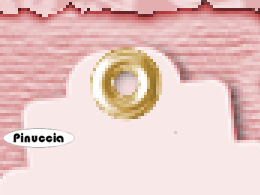 14. Attiva il livello superiore. Attiva woolcott scrap61, posizionati sul livello flowers, e vai a Modifica>Copia. Torna al tuo lavoro e vai a Modifica>Incolla come nuovo livello. Immagine>Ruota per gradi - 90 gradi a destra:  Sposta  i fiori a sinistra nel piccolo spazio della striscia centrale (vedi il mio esempio). i fiori a sinistra nel piccolo spazio della striscia centrale (vedi il mio esempio).Regola>Saturazione e tonalità>Viraggio, con i settaggi usati al punto 8.  Regola>Luminosità e contrasto>Luminosità e contrasto: 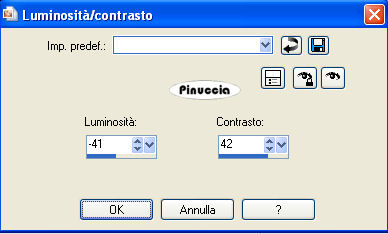 Ripeti, ma portando il contrasto a 16. 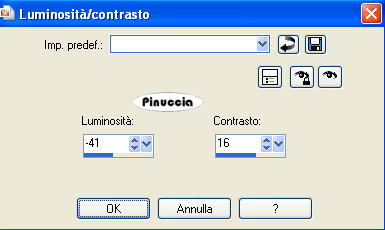 15. Attiva lo strumento Selezione  , rettangolo, , rettangolo,e seleziona l'ultimo fiore a destra.  Modifica>Taglia. Selezione>Nessuna selezione. Modifica>Incolla>Incolla come nuovo livello. Posiziona  il fiore sull'etichetta, in basso a destra. il fiore sull'etichetta, in basso a destra. 16. Attiva woolcott scrap61, posizionati sul livello yellow bow, e vai a Modifica>copia. Torna al tuo lavoro e vai a Modifica>Incolla>Incolla come nuovo livello. Posiziona  il fiocco in alto a sinistra, vedi il mio esempio. il fiocco in alto a sinistra, vedi il mio esempio.Regola>Saturazione e Tonalità>Viraggio, con i settaggi precedenti. Attiva woolcott scrap61, posizionati sul livello green bow, e vai a Modifica>Copia. Torna al tuo lavoro e vai a Modifica>Incolla>Incolla come nuovo livello. Posiziona  il fiocco al centro del precedente. il fiocco al centro del precedente.Regola>Saturazione e Tonalità>Viraggio, con i settaggi precedenti. 17. Apri il tube Butterfly, e vai a Modifica>Copia. Torna al tuo lavoro e vai a Modifica>Incolla>Incolla come nuovo livello. Sposta  la farfalla in basso a destra. la farfalla in basso a destra.18. Attiva woolcott scrap61, posizionati sul livello word, e vai a Modifica>Copia. Torna al tuo lavoro e vai a Modifica>Incolla come nuovo livello. Sposta  il testo sull'etichetta. il testo sull'etichetta.19. Controlla che tutto sia al posto giusto e vai a Livelli>Unisci>Unisci tutto. Immagine>Aggiungi bordatura, 1 pixel, simmetriche, con il colore #9e0000. 20. Immagine>Aggiungi bordatura, 6 pixels, simmetriche, con il colore #f7dfdb. Seleziona questo bordo con la bacchetta magica   Effetti>Plugins>Xero - Fritillary, con i settaggi standard. 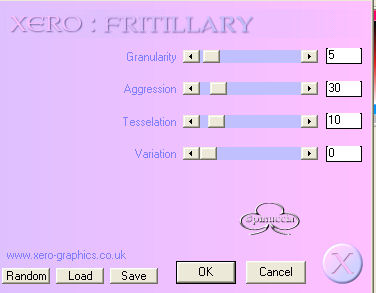 Effetti>Effetti di bordo>Aumenta, 2 volte. Immagine>Aggiungi bordatura, 1 pixels, simmetriche, con il colore #9e0000. Aggiungi il tuo nome e/o il tuo watermark e salva in formato jpg.  Se hai problemi o dubbi, o trovi un link non funzionante, o anche soltanto per un saluto, scrivimi. 8 Marzo 2008 |